Cách chia gộp ổ cứng Windows 8 không làm mất dữ liệu
Mở công cụ Disk Management trên Windows 7 hoặc Windows 8.1
Trước tiên, bạn cần mở hộp lệnh RUN trên Windows, bạn vào Start >> Run hoặc sử dụng phím tắt Windows + R.
Sau đó nhập lệnh diskmgmt.msc >> Enter
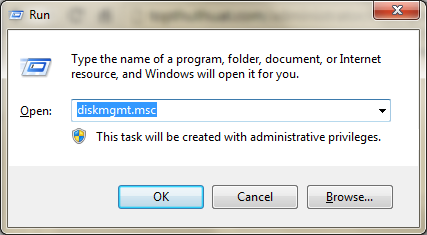
Giao diện công cụ Disk Management xuất hiện.
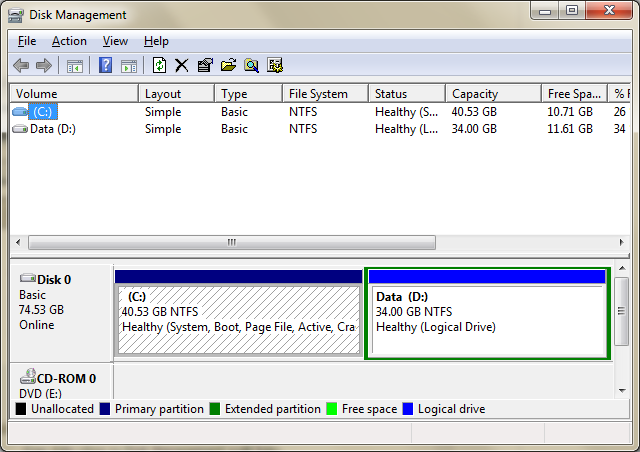
Thực hiện cách chia phân vùng ổ cứng
Bước 1: Chọn chuột phải vào phần vùng ổ cần chia ra một phân vùng mới >> Shrink Volume. Trong ví dụ này mình vào ổ D.
Lưu ý: Phân vùng này phải có dung lượng trống lớn hơn phân vùng mới mà bạn muốn tạo ra.
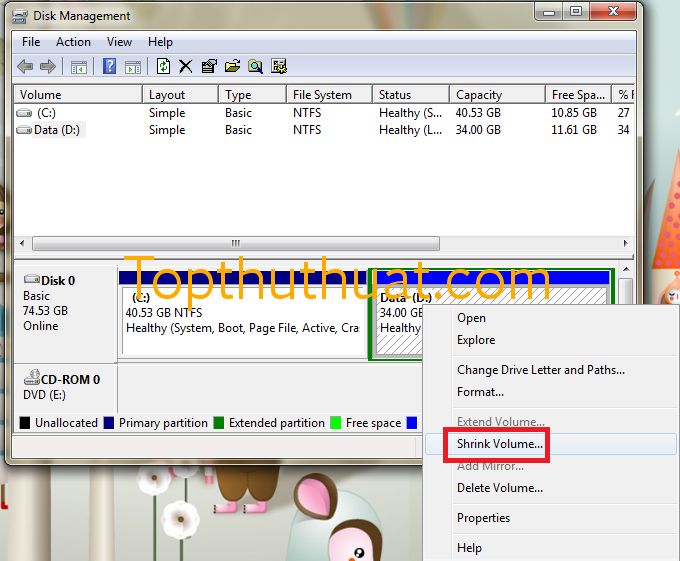
Bước 2: Nhập dung lượng mà bạn muốn tạo cho phân vùng mới tại ô Enter the amount of space to shrink in MB. Dung lượng này được tính theo đơn vị Megabyte (1GB = 1024MB).
Trong ví dụ này mình nhập 4000GB cho phân vùng mới. Cuối cùng chọn Shrink
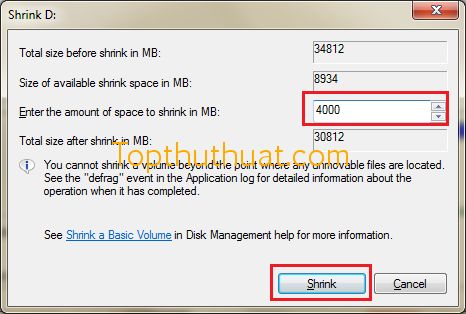
Khi đó, bạn sẽ thấy một phân vùng mới được tạo ra có dòng chữ Free Space.

Bước 3: Chọn chuột phải vào phân vùng vừa tạo tạo ra (Free Space) >> Chọn New Simple Volume.
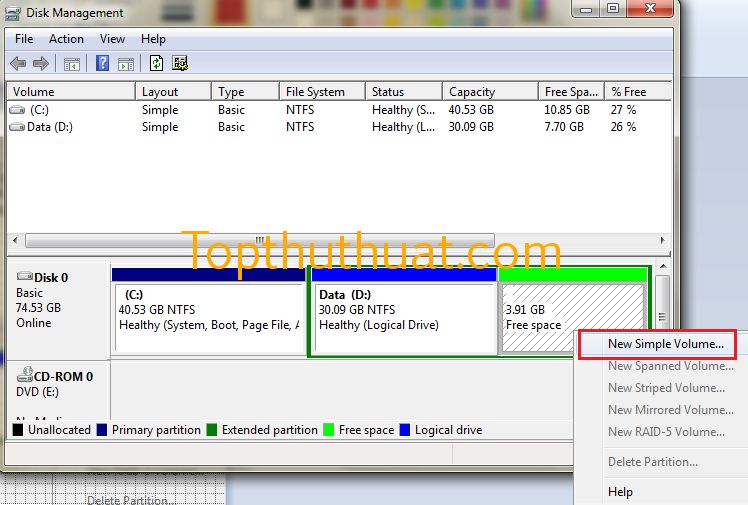
Khi đó, một cửa sổ New Simple volume Wizard hiện lên, bạn chọn Next
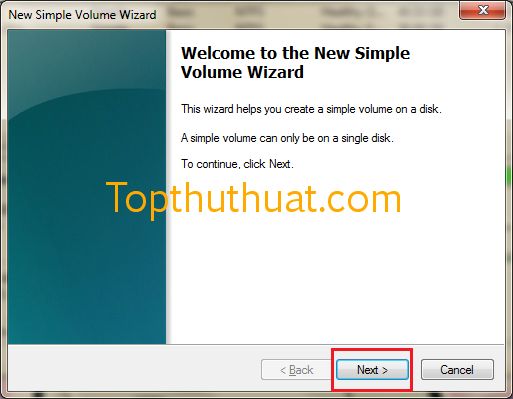
Chọn Next
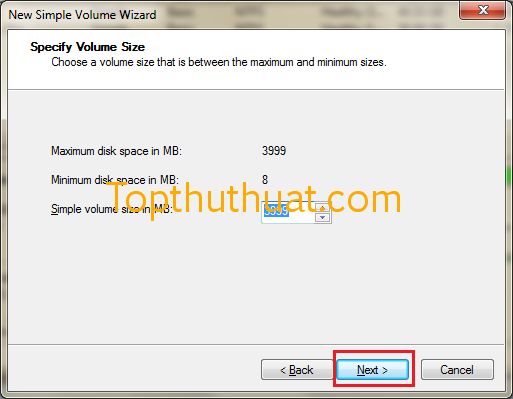
Tạo giao diện này, bạn có thể chọn tên cho phân vùng mới tại Assign the following drive letter.
Trong ví dụ này mình chọn tên G cho phân vùng mới. Chọn Next
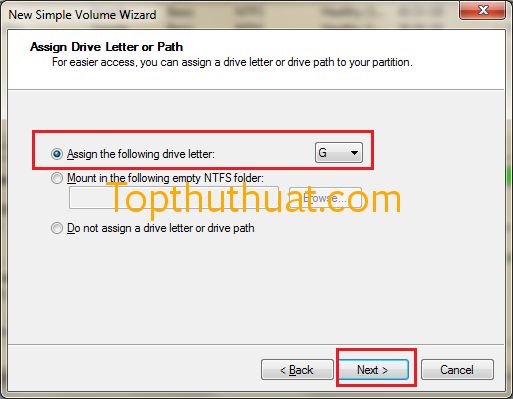
Bạn hãy đặt tên cho phân vùng mới tại mục Volume Label. Trong ví dụ này mình đặt tên là Data. Chọn Next
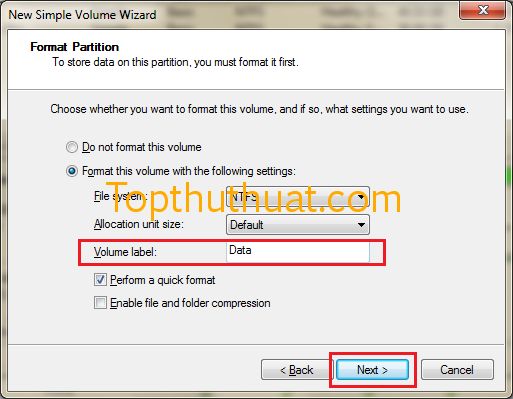
Cuối cùng chọn Finish để hoàn thành
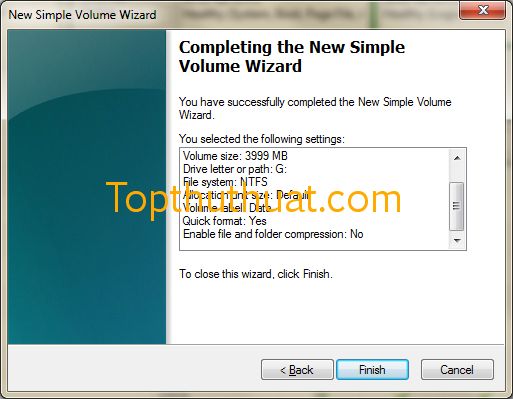
Khi đó, bạn có thể vào MyComputer để kiếm tra. Một phân vùng với tên mới mà bạn đã tạo ra đã xuất hiện.
Bây giờ bạn có thể lưu dữ liệu mới vào đây được rồi đấy.
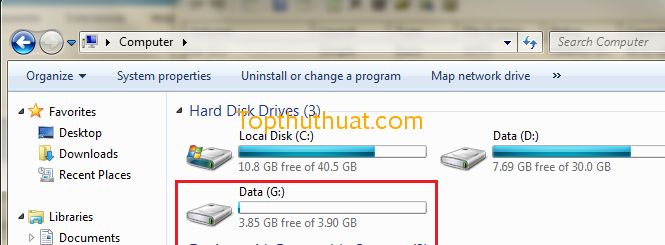
Thực hiệc cách gộp 2 phân vùng lại thành một
Những lưu ý khi gộp phân vùng
-
Bạn chỉ có thể gộp 2 phân vùng lại với nhau khi chúng đứng cạnh nhau. Trong ví dụ này, thì ổ D và ổ G có thể gộp lại dễ dàng. Tương tự cho những ổ đĩa cạnh nhau trên máy tính Windows của bạn.
-
Một trong 2 phân vùng gộp lại phải có toàn bộ dung lượng trống. Nghĩa là bạn cần phải cắt toàn bộ dữ liệu của 1 phân vùng cần gộp sang phân vùng khác.
Trong ví dụ này, mình đã cắt toàn bộ dữ liệu của ổ G qua ổ khác và sẽ tiến hành gộp ổ đĩa G và ổ D lại với nhau theo các bước dưới đây.
Bước 1: Chọn chuột phải vào phân vùng G >> Chọn Delete Volume
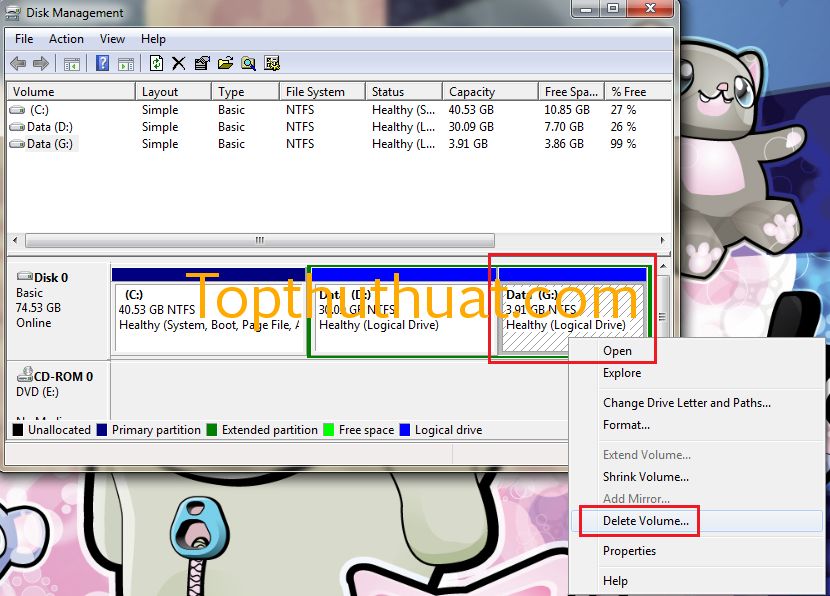
Khi đó, sẽ xuất hiện một thông báo. Bạn chọn Yes
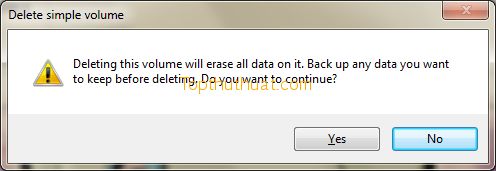
Khi đó, tại giao diện Disk Management, bạn sẽ thấy một ổ đĩa Free Space.
Bước 2: Chọn chuột phải vào phân vùng ổ D >> Chọn Extend Volume
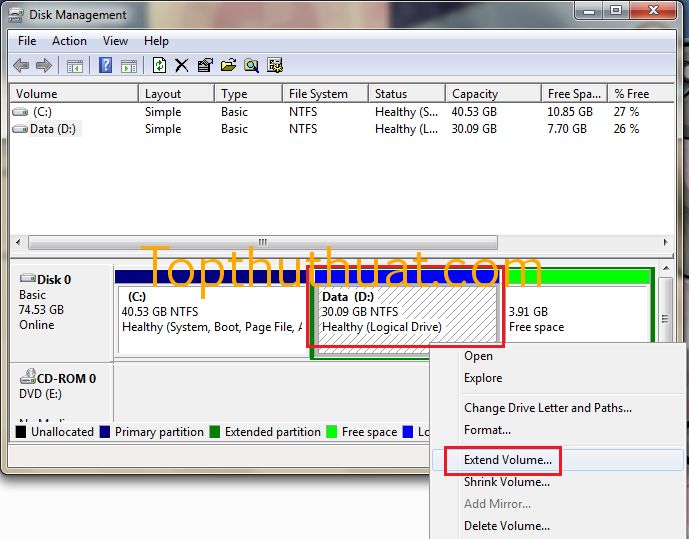
Cửa sổ mới hiện lên, bạn chọn Next
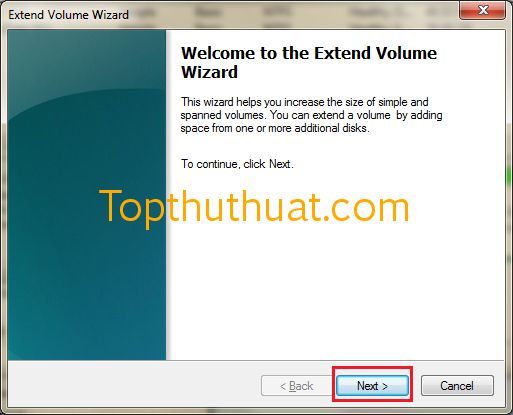
Tiếp tục chọn Next
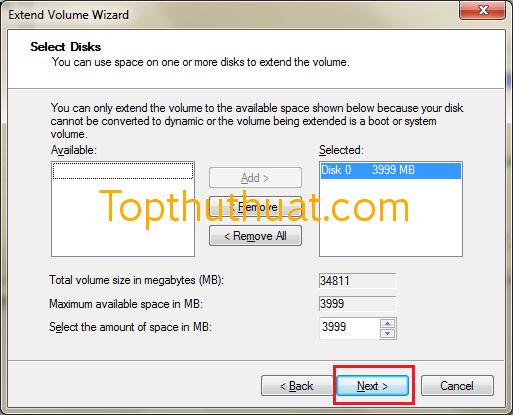
Chọn Next
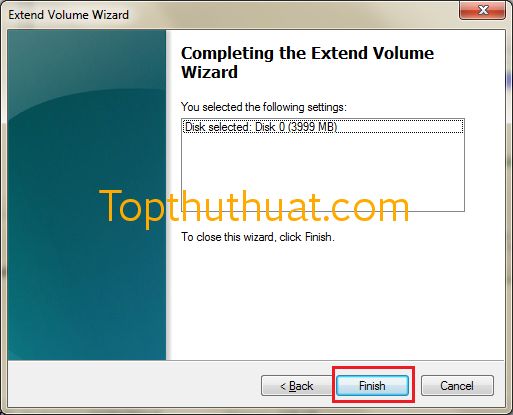
Cuối cùng chọn Finish
Khi đó, bạn có thể vào MyComputer và kiểm tra lại phân vùng ổ đĩa D đã gộp cũng như ổ đĩa G đã biến mất.
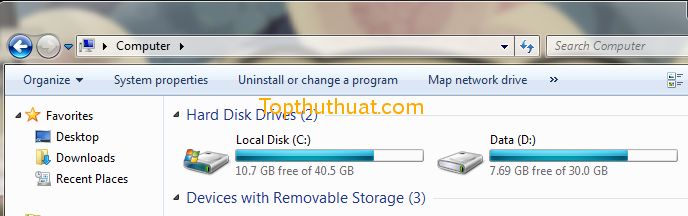
Lời kết
Đây là cách khá hiệu quả có thể giúp bạn chia lại hoặc gộp các phân vùng ổ cứng lại với nhau mà không làmất hay hư hại dữ liệu của bạn. Tuy nhiên, hiện nay có khá nhiều công cụ có thể giúp bạn chia hoặc gộp lại ổ cứng với giao diện trực quan và cách thực hiện cũng đơn giản hơn.
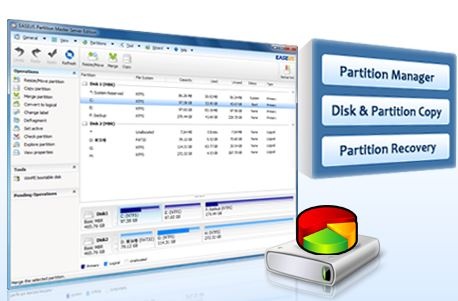
Một trong những phần mềm đó chính là EaseUS Partittion Master.
Tư vấn viên hoài thương
